История становления рынка персональных компьютеров сложилась таким образом, что большинство современных владельцев Mac ранее пользовались компьютерами на базе ОС Windows. Отсюда ряд последствий – многие новоиспеченные «маководы» даже не догадываются о некоторых простейших функциях свои компьютеров.
Подсветка клавиатуры на Mac – одна из тех приятных мелочей, без которых со временем перестаешь представлять свою жизнь. За ее определение отвечает светочувствительный датчик, расположенный выше дисплея, рядом с FaceTime-камерой. Видеть все клавиши при плохом освещении – штука иногда очень и очень полезная! Но… иногда отключить её тоже нужно. Как это сделать?
Зачастую самая главная причина – желание немного сэкономить заряд батареи, ведь на подсветку тоже расходуется драгоценная энергия из аккумулятора. Опять-таки, кто-то в подсветке просто не нуждается – зачем она нужна человеку, который знает расположение клавиш на клавиатуре на «пятерку»?
Как регулировать яркость подсветки клавиатуры на Macbook Pro или MacBook Air
1. Перейдите в меню Apple («яблочко» в левом верхнем углу экрана).
2. Выберите Системные настройки, затем – Клавиатура.
3. На вкладке Клавиатура снимите «галочку» напротив надписи Адаптировать яркость клавиатуры к условиям слабой освещенности. Это очень важный пункт – если его проигнорировать, подсветка клавиатуры рано или поздно включится опять.
4. Теперь нажимайте клавишу F5 на (или fn + F5, или найдите её на Touch Bar) до тех пор, пока подсветка клавиатуры не отключится полностью.
Готово – теперь подсветка клавиатуры на вашем Mac отключена. Если хотите в этом удостовериться – просто посмотрите на кнопки в темноте. Не подсвечены? Отлично – значит, вы всё сделали правильно.
Как вернуть подсветку клавиатуры
1. Вернитесь в Системные настройки, и в разделе Клавиатура верните «адаптационную» галочку на место.
2. Затем нажимайте клавишу F6 на клавиатуре, чтобы сначала активировать подсветку, а затем установить комфортный уровень «под себя» (нажимайте F5 и F6).

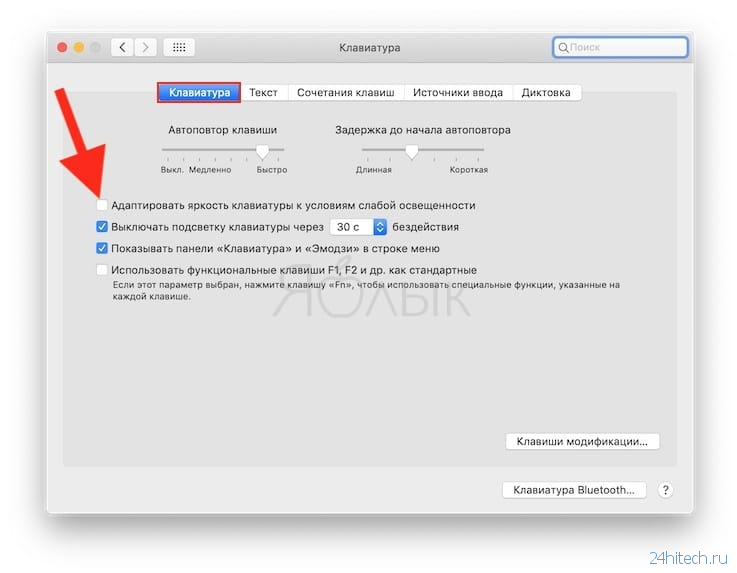
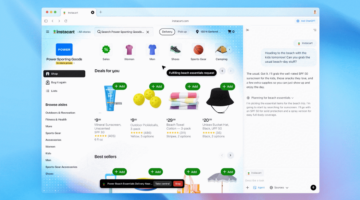

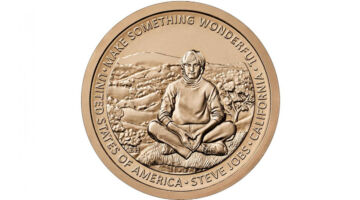
Нет комментарий